مشكلة استهلاك المعالج العالي بدون سبب واضح
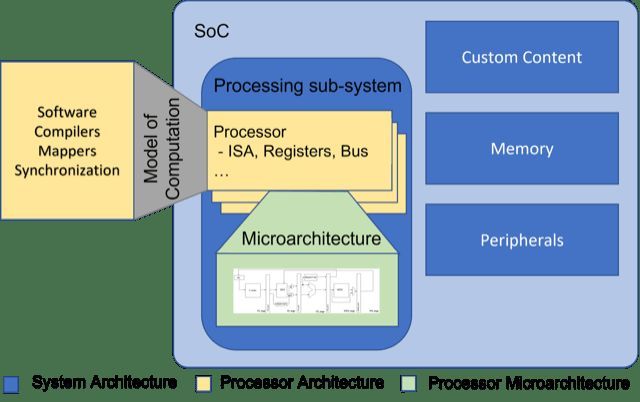
مشكلة استهلاك المعالج العالي بدون سبب واضح: دليل شامل للمستخدم
في عالم التكنولوجيا الحديث، حيث تعتمد حياتنا على الأجهزة الرقمية، يعتبر الأداء السلس والفعال للحاسوب أمراً بالغ الأهمية. لكن ماذا لو لاحظت أن جهازك يعمل ببطء ملحوظ، وأن مروحة المعالج تدور بسرعة عالية، على الرغم من أنك لا تقوم بتشغيل أي تطبيقات تتطلب الكثير من الموارد؟ قد تكون هذه علامات على مشكلة استهلاك المعالج العالي بدون سبب واضح. هذه المشكلة المزعجة يمكن أن تؤثر على تجربة المستخدم، وتقلل من عمر البطارية في أجهزة الكمبيوتر المحمولة، وتسبب ارتفاع درجة حرارة الجهاز. في هذا المقال، سنستكشف الأسباب المحتملة لهذه المشكلة، وكيفية تشخيصها، والحلول المقترحة لإصلاحها.
أسباب استهلاك المعالج المرتفع
هناك مجموعة متنوعة من العوامل التي يمكن أن تؤدي إلى استهلاك المعالج بشكل كبير، حتى في حالة عدم تشغيل برامج تتطلب ذلك. فهم هذه الأسباب هو الخطوة الأولى نحو حل المشكلة. دعونا نلقي نظرة على بعض الأسباب الأكثر شيوعًا.
العمليات الخلفية النشطة
أحد الأسباب الأكثر شيوعًا هو وجود عمليات خلفية نشطة تستهلك موارد المعالج. هذه العمليات، التي غالبًا ما تعمل في الخفاء، يمكن أن تتضمن تحديثات البرامج، عمليات الفحص الأمني، أو حتى البرامج الضارة. قد لا تكون هذه العمليات مرئية للمستخدم، لكنها تستهلك جزءًا كبيرًا من قوة المعالجة.
البرامج الضارة والبرمجيات الخبيثة
البرامج الضارة، مثل الفيروسات والديدان، يمكن أن تستهلك موارد المعالج بشكل كبير. هذه البرامج مصممة غالبًا للعمل في الخفاء، واستخدام قوة المعالجة لتنفيذ مهام ضارة، مثل سرقة البيانات أو إرسال رسائل بريد إلكتروني غير مرغوب فيها. إذا كنت تشك في إصابة جهازك ببرامج ضارة، فمن الضروري اتخاذ إجراءات فورية.
برامج التشغيل (Drivers) غير المتوافقة أو التالفة
برامج التشغيل هي برامج صغيرة تسمح للأجهزة المختلفة في الحاسوب بالتواصل مع نظام التشغيل. إذا كانت برامج التشغيل قديمة، أو غير متوافقة، أو تالفة، فقد تتسبب في استهلاك المعالج بشكل كبير. يمكن أن يؤدي ذلك إلى مشاكل في الأداء، وتعطيل النظام، وحتى الشاشة الزرقاء للموت.
مشكلات في نظام التشغيل
في بعض الأحيان، يمكن أن تكون هناك مشكلات في نظام التشغيل نفسه، مثل تلف ملفات النظام أو وجود أخطاء في التكوين. يمكن أن تتسبب هذه المشكلات في استهلاك المعالج بشكل كبير، وتقليل أداء الجهاز. قد يتطلب حل هذه المشكلات إعادة تثبيت نظام التشغيل.
تطبيقات معيبة أو سيئة التصميم
قد تتسبب بعض التطبيقات، حتى تلك التي تبدو غير ضارة، في استهلاك المعالج بشكل كبير. يمكن أن يكون هذا بسبب أخطاء في البرمجة، أو تصميم غير فعال، أو حتى محاولات للوصول إلى موارد النظام بشكل غير صحيح. من المهم تحديد التطبيقات التي تسبب المشكلة، والتفكير في استبدالها أو تحديثها.
تشخيص مشكلة استهلاك المعالج
لتحديد سبب استهلاك المعالج المرتفع، يجب عليك استخدام أدوات التشخيص المتاحة في نظام التشغيل الخاص بك. هذه الأدوات تساعدك على تحديد العمليات التي تستهلك أكبر قدر من موارد المعالج، مما يتيح لك اتخاذ الإجراءات اللازمة.
استخدام "مدير المهام" (Task Manager)
"مدير المهام" هو أداة أساسية في نظام التشغيل Windows. لعرضه، اضغط على Ctrl + Shift + Esc. في علامة التبويب "العمليات" (Processes)، يمكنك رؤية قائمة بالعمليات النشطة، وكمية المعالج والذاكرة التي تستهلكها كل عملية. ابحث عن العمليات التي تستهلك أكبر قدر من المعالج، حتى عندما لا تكون قيد الاستخدام النشط.
مراقبة استخدام المعالج في macOS
في نظام macOS، يمكنك استخدام "مراقب النشاط" (Activity Monitor) لتتبع استخدام المعالج. يمكنك العثور عليه في مجلد "الأدوات المساعدة" (Utilities) داخل مجلد "التطبيقات" (Applications). يعرض "مراقب النشاط" قائمة بالعمليات النشطة، ومقدار المعالج والذاكرة التي تستهلكها كل عملية. يمكنك أيضًا فرز العمليات حسب استخدام المعالج لتحديد العمليات الأكثر استهلاكًا.
استخدام أدوات مراقبة الطرف الثالث
بالإضافة إلى الأدوات المضمنة في نظام التشغيل، يمكنك استخدام أدوات مراقبة الطرف الثالث. هذه الأدوات توفر معلومات أكثر تفصيلاً حول استخدام المعالج، والذاكرة، والقرص الصلب، والشبكة. بعض الأدوات الشائعة تشمل Process Explorer (لنظام Windows) و iStat Menus (لنظام macOS).
حلول مقترحة لمشكلة استهلاك المعالج
بعد تحديد سبب استهلاك المعالج المرتفع، يمكنك اتخاذ الإجراءات اللازمة لإصلاح المشكلة. فيما يلي بعض الحلول المقترحة:
إيقاف العمليات غير الضرورية
بمجرد تحديد العمليات التي تستهلك موارد المعالج بشكل كبير، يمكنك إيقافها. في "مدير المهام" أو "مراقب النشاط"، حدد العملية، ثم انقر فوق "إنهاء المهمة" (End Task) أو "الخروج" (Quit). كن حذرًا عند إيقاف العمليات، وتأكد من أنك لا توقف عملية ضرورية لنظام التشغيل.
فحص الجهاز بحثًا عن البرامج الضارة
إذا كنت تشك في إصابة جهازك ببرامج ضارة، فقم بإجراء فحص كامل باستخدام برنامج مكافحة الفيروسات الخاص بك. تأكد من تحديث برنامج مكافحة الفيروسات إلى أحدث إصدار، حتى يتمكن من اكتشاف أحدث التهديدات. إذا تم العثور على برامج ضارة، اتبع تعليمات البرنامج لإزالتها.
تحديث برامج التشغيل
تأكد من تحديث برامج التشغيل الخاصة بجهازك إلى أحدث إصدار. يمكنك القيام بذلك من خلال "إدارة الأجهزة" (Device Manager) في نظام Windows، أو من خلال موقع الشركة المصنعة للجهاز. يمكن أن يؤدي تحديث برامج التشغيل إلى تحسين الأداء، وإصلاح الأخطاء، وتقليل استهلاك المعالج.
تحديث نظام التشغيل
تأكد من تحديث نظام التشغيل الخاص بك إلى أحدث إصدار. غالبًا ما تتضمن تحديثات نظام التشغيل إصلاحات للأخطاء، وتحسينات في الأداء، وإصلاحات أمنية. يمكن أن يساعد تحديث نظام التشغيل في حل مشكلات استهلاك المعالج.
إعادة تثبيت التطبيقات المشتبه بها
إذا كنت تعتقد أن تطبيقًا معينًا هو سبب المشكلة، ففكر في إعادة تثبيته. قد يؤدي ذلك إلى إصلاح الأخطاء أو المشكلات في التكوين التي تسبب استهلاك المعالج. إذا استمرت المشكلة، فقد تحتاج إلى التفكير في استبدال التطبيق.
تنظيف القرص الصلب وإلغاء تجزئته
يمكن أن يؤدي تراكم الملفات المؤقتة والملفات غير الضرورية إلى إبطاء جهازك، وزيادة استهلاك المعالج. قم بتنظيف القرص الصلب باستخدام أداة تنظيف القرص المضمنة في نظام التشغيل. في نظام Windows، يمكنك أيضًا إلغاء تجزئة القرص الصلب لتحسين الأداء.
الخلاصة
مشكلة استهلاك المعالج العالي بدون سبب واضح يمكن أن تكون محبطة، ولكنها غالبًا ما تكون قابلة للإصلاح. من خلال فهم الأسباب المحتملة، واستخدام أدوات التشخيص، واتباع الحلول المقترحة، يمكنك تحديد المشكلة وإصلاحها، واستعادة الأداء السلس لجهازك. تذكر أن الصيانة الدورية، مثل تحديث البرامج، وفحص الجهاز بحثًا عن البرامج الضارة، يمكن أن تساعد في منع هذه المشكلات في المقام الأول. إذا استمرت المشكلة، فقد تحتاج إلى طلب المساعدة من فني متخصص.









